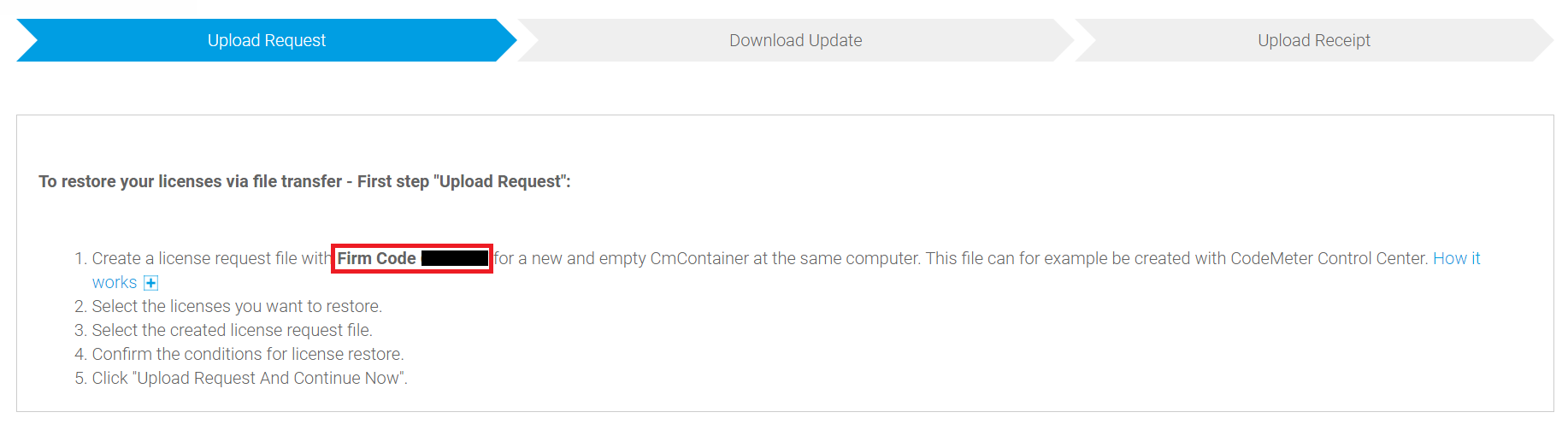バックアップと復元 CODESYS ライセンス
重要
これらの指示は、 CODESYS 仮想制御製品ファミリ。
Codemeter Embedded のライセンス
CODESYS Control for BeagleBone
CODESYS Control for emPC-A/iMX6
CODESYS Control for IOT2000
CODESYS Control for PFC100
CODESYS Control for PFC200
CODESYS Control for PLCnext
CODESYS Control for Raspberry Pi
CODESYS Control for WAGO Touch Panel 600
ライセンスのバックアップ
から接続を確立します CODESYS コントローラーに。
デバイス ツリーでコントローラーを選択し、 ファイルタブ。
右側のウィンドウで、更新アイコン (
 )。
)。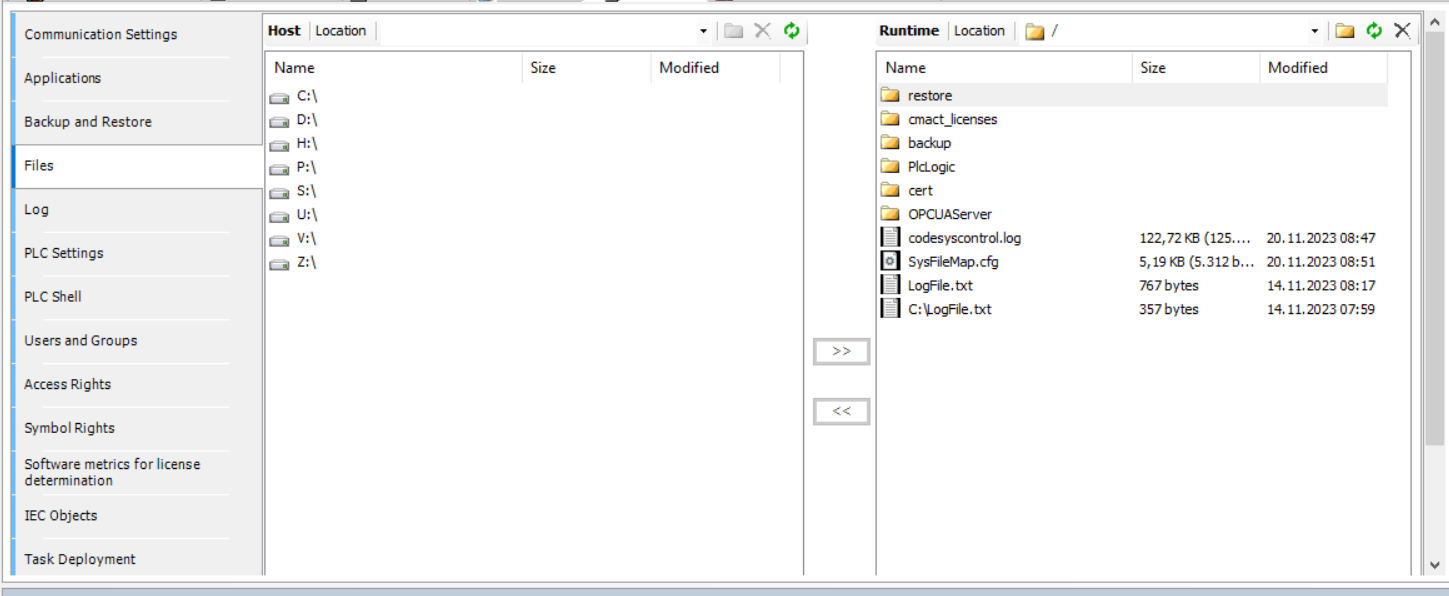
コントローラで利用可能なファイルが表示されます。
左側のウィンドウで、バックアップを保存するディレクトリを選択します。
右側のウィンドウで、 cmact_licenses ディレクトリをクリックし、
 ボタン。
ボタン。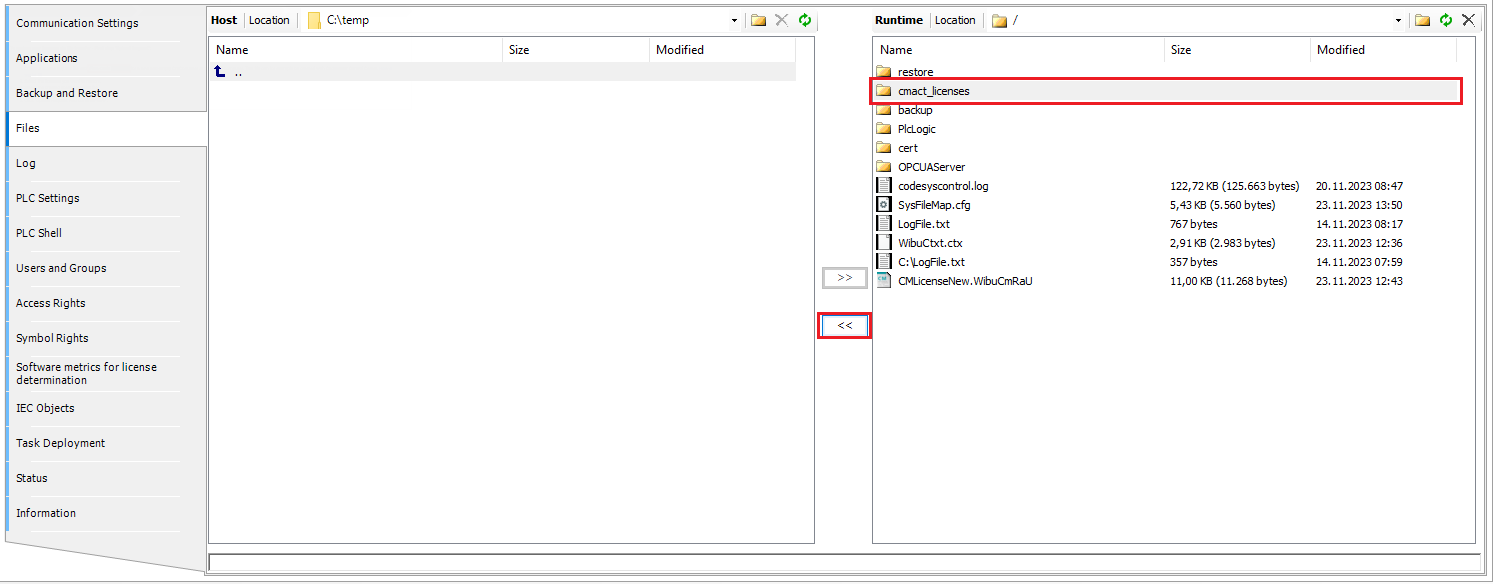
ライセンス ディレクトリのバックアップ コピーがコンピュータ上に作成されます。
バックアップ コピーが正常に作成されたことを確認します。
ライセンスの復元
重要
次のステップ 6 の手順を実行すると、データが失われる可能性があることに注意してください。したがって、これらの手順をよく読んでください。
から接続を確立します CODESYS コントローラーに。
デバイス ツリーでコントローラーを選択し、 ファイルタブ。
右側のウィンドウで、更新アイコン (
 )。
)。コントローラで利用可能なファイルが表示されます。
右側のウィンドウで、ターゲット ディレクトリを選択します。これは最上位のディレクトリである必要があります (ストレージの場所:
/)左側のウィンドウで、コンピュータ上に以前に作成したバックアップ コピーを選択し、
 ボタン。
ボタン。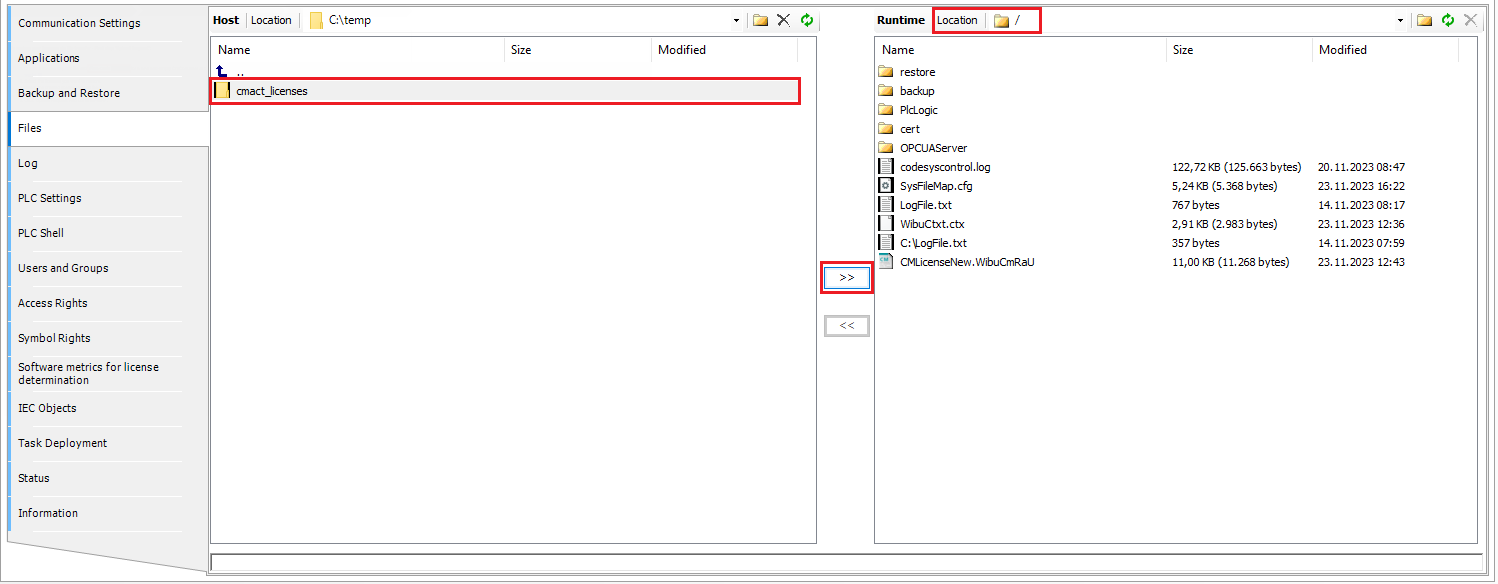
バックアップ コピーがコントローラにコピーされます。
同じ名前のディレクトリがすでに存在する場合は、そこに含まれるファイルを上書きするように求めるメッセージが表示されます。
注意: 「はい」を選択すると、バックアップ ディレクトリ内と同じ名前のすべてのファイルが既存のディレクトリから削除されます。同じ名前であっても、内容が同じであるとは限りません。したがって、必要なファイルを誤って上書きしないように注意してください。
バックアップ コピーが正常に転送されたら、コントローラーを再起動します。
コードメーター ランタイムのライセンス
CODESYS Control for Linux
CODESYS Control for Linux ARM
CODESYS Control for Linux ARM64
CODESYS Control Win SL
CODESYS Control RTE SL
ライセンスのバックアップ
注記
CodeMeter Runtime を使用する場合、バックアップを作成する必要はありません。
ライセンスの復元
注記
ライセンス要求ファイルの作成
で CODESYS、ライセンスマネージャーを開きます。
次の 2 つのダイアログで、 デバイス そして ソフトコンテナ。
から接続を確立します CODESYS ライセンスを復元するコントローラにコピーします。
クリック ライセンスのインストール、 選択する ライセンスのリクエストをクリックして、 次。
もし ソフトウェアベンダー フィールドが空の場合は、ファームコードを使用できます。ファームコードの取得方法は「ファームコードの取得」で説明します。
ライセンスをインストールするコンテナを選択し、ライセンス要求ファイルをコンピュータ上で保存する場所を選択します。クリック 仕上げる。
ライセンス更新ファイルのダウンロード
を開きます。 ライセンスセントラル WebDepot 復元したいチケットIDを指定します。クリック 次。
クリック ライセンスを復元する。
右下にある をクリックします。 ファイルベースのライセンス転送。 (ページに次のような記載がある場合 ライセンスの直接転送場合は、すでに正しいページにアクセスしています)。
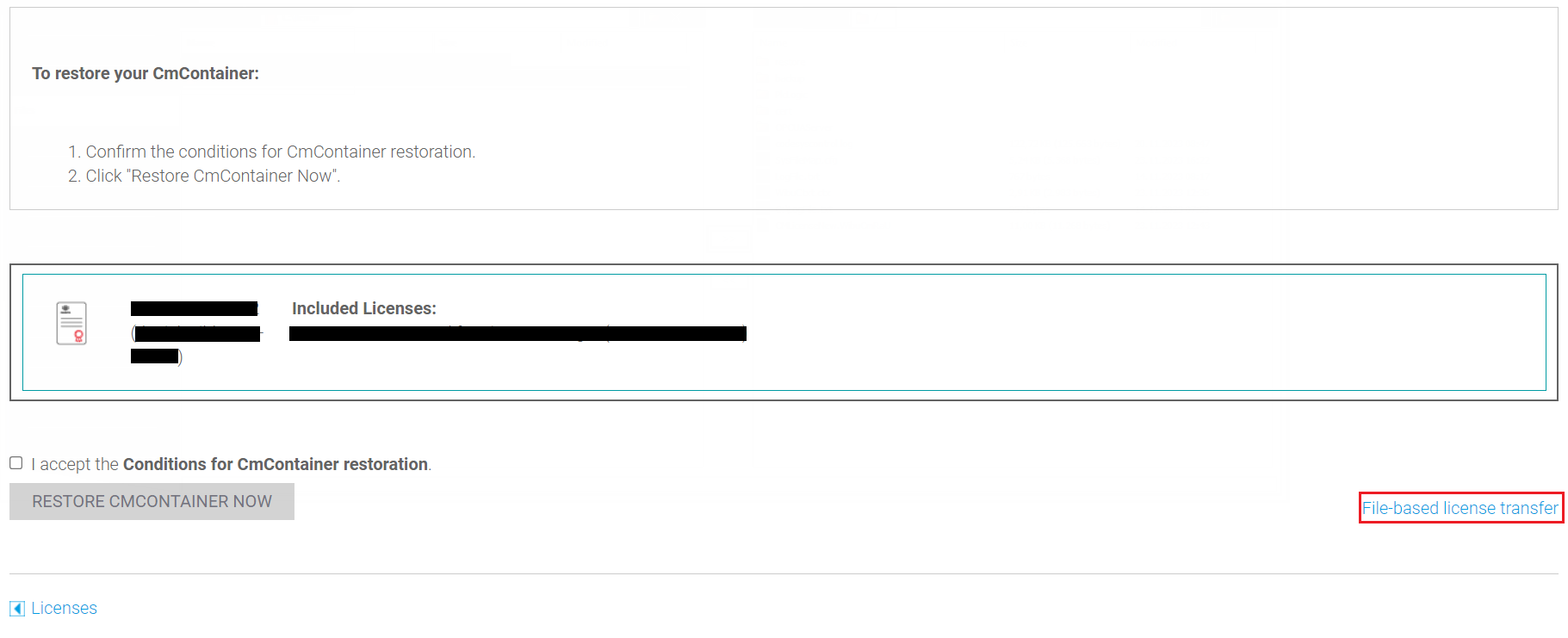
以前に作成したライセンス要求ファイルをアップロードし、クリックします。 リクエストをアップロードして今すぐ続行してください。
クリック 今すぐライセンス更新ファイルをダウンロード ファイルをコンピュータに保存します。
ライセンスアップデートのインストール
で CODESYS、ライセンスマネージャーを開きます。
次の 2 つのダイアログで、 デバイス そして ソフトコンテナ。
から接続を確立します CODESYS ライセンスを復元するコントローラにコピーします。
クリック ライセンスのインストール、 選択する ライセンスのインストールをクリックして、 次。
ライセンスをインストールするコンテナを選択し、以前にダウンロードしたアップデート ファイル (拡張子:
.WibuCmRaU)。クリック 仕上げる。
数秒後、ライセンスがライセンス マネージャーに表示されます。
確定コードの取得
を開きます。 ライセンスセントラル WebDepot 復元したいチケットIDを指定します。クリック 次。
クリック ライセンスを復元する。
右下にある をクリックします。 ファイルベースのライセンス転送。
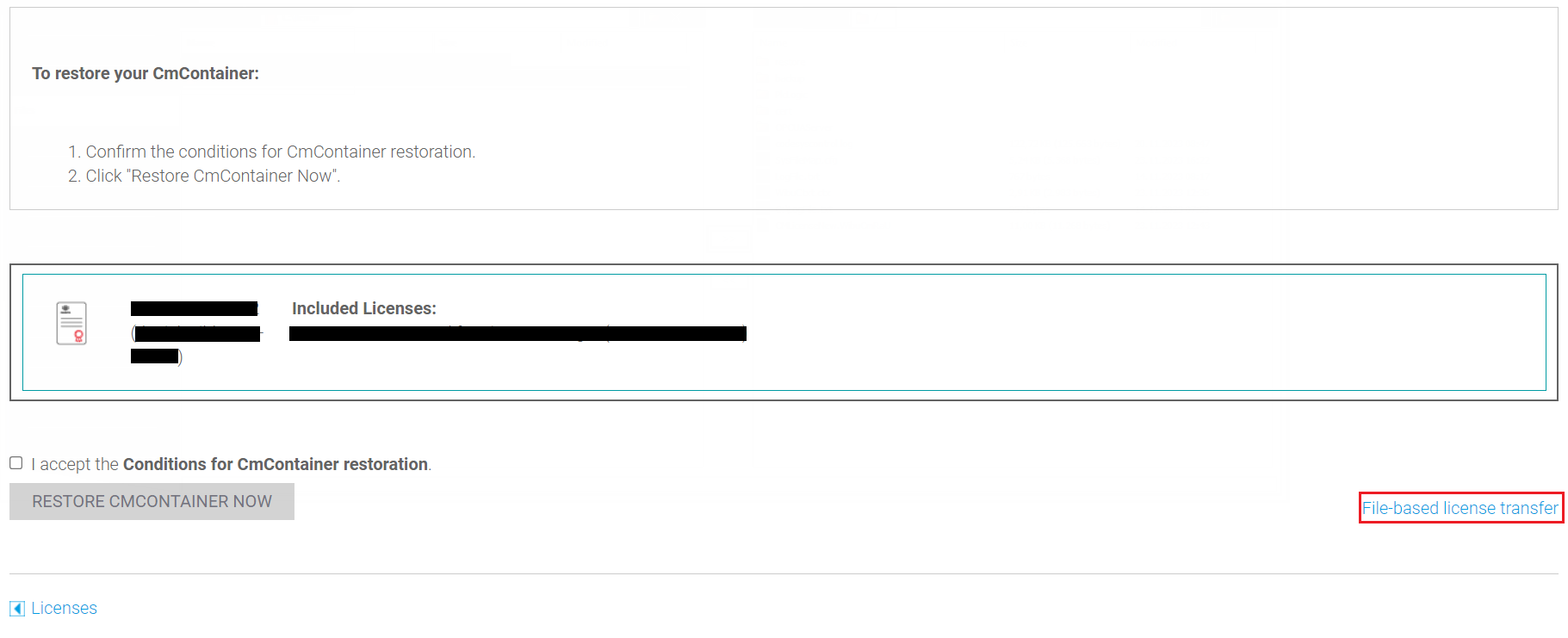
最初のポイントで指定した企業コードをコピーします。